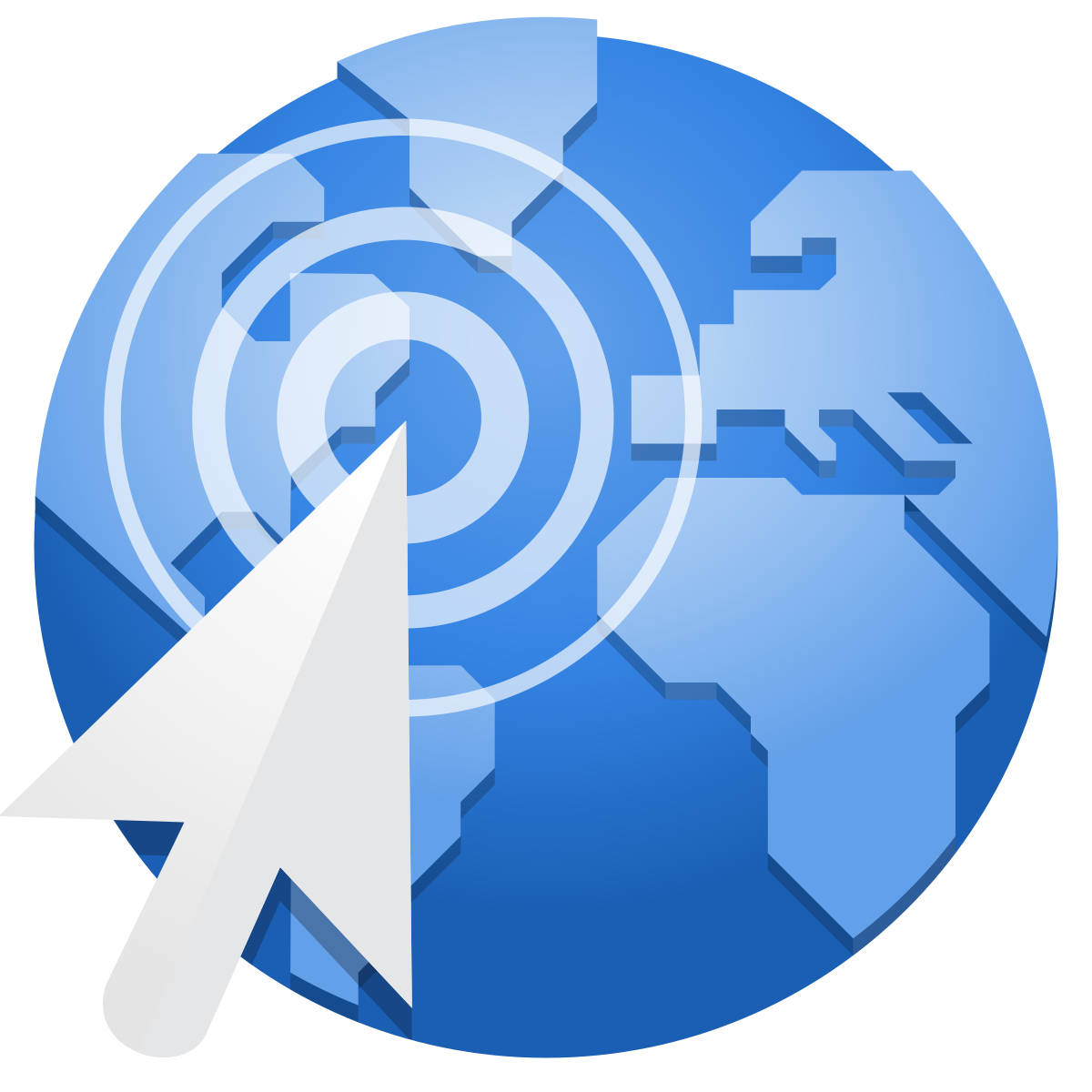Приветствуем Вас на нашем сайте! Специалисты компании «Компьютерный Мастер™» рады оказать профессиональные услуги по настройке Интернета, WiFi роутера (маршрутизатора), локальной сети и практически любых других систем вычислительных сетей.
Мы умеем работать с серверами, хабами и сетевым оборудованием ведущих компаний: Cisco Systems, HP Networking, Juniper Networks, Huawei и другие. В нашей компетенции обслуживание, установка и настройка высоконагруженных систем, IP-телефонии и видеонаблюдения.
Мы работаем со всеми производителями домашних WiFi роутеров, точек доступа и модемов – TP-LINK, D-Link, ASUS, Zyxel, NETGEAR, LinkSys и многими другими.
В этом небольшом обзоре мы расскажем Вам, как самостоятельно настроить доступ к Интернету на компьютере или ноутбуке.
 WiFi роутер (маршрутизатор) от компании TP-Link (TL-WR941ND)
WiFi роутер (маршрутизатор) от компании TP-Link (TL-WR941ND)
Рассмотрим несколько распространенных вариантов подключения:
- напрямую с помощью кабеля;
- через WiFi роутер;
- с использованием USB модема (3G, 4G, LTE).
Настройка Интернета через кабель
Итак. У Вас в квартире, дома или в офисе есть Интернет кабель, который провел местный провайдер. Обычно технические специалисты провайдеров сразу настраивают компьютер для работы в сети после прокладки кабеля (это входит в подключение). Возможно, у Вас появился другой компьютер или ноутбук, который нужно настроить для подключения к Интернету, либо просто сбились настройки на существующем компьютере.
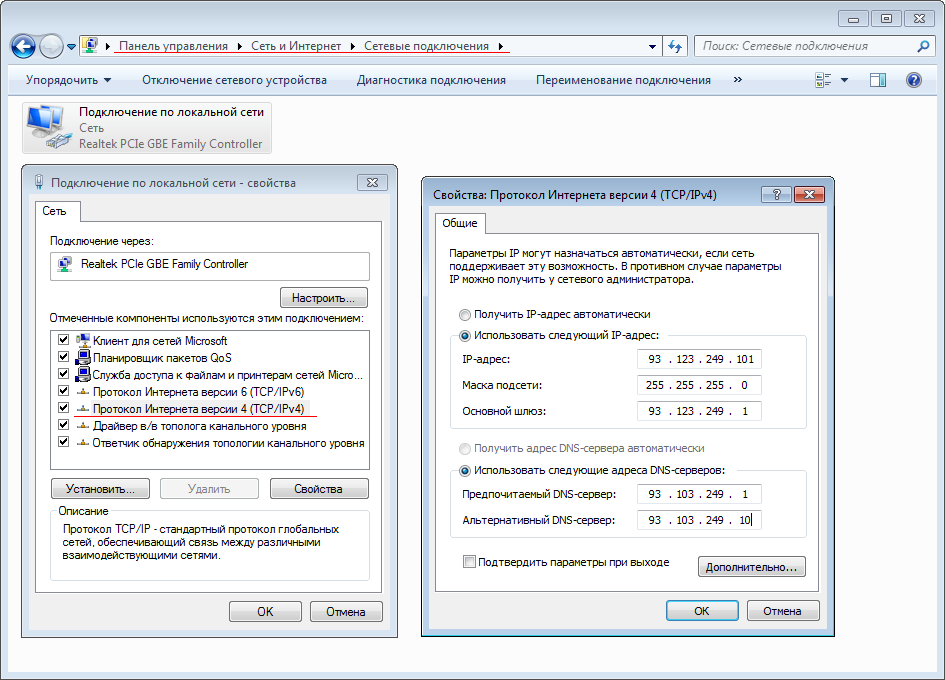 Настройки Интернета в Windows 7
Настройки Интернета в Windows 7
Мы не будем приводить научные определения той или иной настройки, а постараемся все пояснить простым языком, чтобы Вы могли уловить суть.
- IP адрес – числа, разделенные через точку, означают «номер» Вашего подключения в сети текущего провайдера. Например 93.123.249.101. Отметим, что IP адрес требуется не всегда: он может быть динамическим (постоянно изменяться), либо просто его не нужно указывать (получается автоматически). Эту информацию Вам предоставит провайдер.
- Маска подсети. Обычно она такая: 255.255.255.0. Но может отличаться, необходимо узнать у провайдера.
- Основной шлюз. Адрес оборудования в сети провайдера, к которому подключается Ваш компьютер. Пример: 93.123.249.1.
- DNS – сервер. Может быть один или два (в этом случае лучше указать оба – основной и дополнительный). Пример: 93.103.249.1.
После того, как Вы узнали эту информацию, можно переходить к настройке. Подключите кабель Интернета к компьютеру. Нажмите «Пуск» – «Панель управления» – «Центр управления сетями и общим доступом». В левой колонке выберите «Изменение параметров адаптера».
Там Вы должны увидеть «Подключение по локальной сети». Именно его и будем настраивать.
Нажмите на него правой кнопкой – «Свойства». Выберите «Протокол Интернета версии 4» и кликните «Свойства». Во вкладке «Общие» введите всю указанную выше информацию и нажмите «Ок». После этого Интернет должен заработать.
Настройка Интернета через роутер
В статье «Установка и настройка WiFi роутера» мы рассказывали, как зайти в настройки роутера. Выполните все действия и перейдите в настройку WAN – это и есть настройка доступа роутера к Интернету. Там Вам предстоит ввести все те данные, о которых мы писали выше.
Настройка Интернета через USB модем
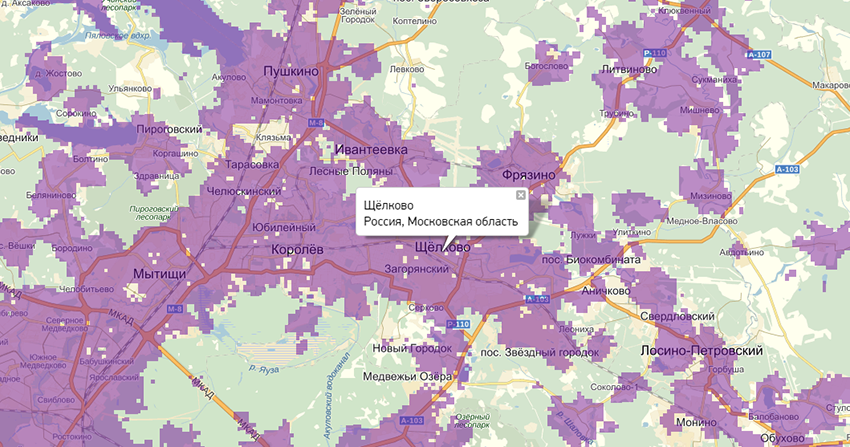 Зона покрытия Мегафона для подключения к Интернету через USB модем
Зона покрытия Мегафона для подключения к Интернету через USB модем
Если у Вас есть USB модем Yota, MTS, Beeline, Skylink, Мегафон (и других операторов), в первую очередь нужно убедиться, что зона покрытия данного оператора позволяет использовать модем там, где Вы находитесь. Чтобы это узнать, введите поисковый запрос в Яндекс или Google вида «зона покрытия Мегафон», например.
Если с USB модемом идет в комплекте диск, вставьте его и установите программное обеспечение для модема. Многие модемы имеют внутренний раздел, на котором находятся установочные файлы, Вам необходимо подключить модем к компьютеру или ноутбуку и запустить программу установки. Просто следуйте инструкциям установщика, там все довольно просто и понятно.
После этого запускайте приложение, которое установилось, и нажимайте «Подключить».
Закажите профессиональную настройку!
Если Вы желаете установить и настроить локальную или беспроводную WiFi сеть в офисе или дома “под ключ”, то наши специалисты будут рады помочь Вам и в этом случае! Просто позвоните или напишите нам. Мастер проведет разведку “мертвых зон” и посоветует каким образом лучше спроектировать эффективную и надежную сеть.
Порядок выполнения работ
- В сервисном центре нашей компании. Сначала мастер проводит диагностику оборудования, которая позволяет определить характер неисправности, уточняет у Вас при каких обстоятельствах произошла неприятность. В офисе нашей компании диагностика бесплатна! Озвучивает сроки и стоимость работ по ремонту или настройке сетевого оборудования и согласует ее в Вами. Затем проводится ремонт. Когда неисправность будет устранена, с Вами свяжется менеджер. Забрать исправное оборудование Вы сможете самостоятельно, либо мы можем отправить его курьером.
- На выезде (у Вас на дому или в офисе). Специалист сервисного центра прибудет к Вам в течение 1 часа после того, как Вы оставили заявку. Мастер проводит диагностику неисправностей и озвучивает стоимость и предположительное время работ. Если Вы согласны, то приступает к ремонту. В случае отказа от работ, диагностика оплачивается по прейскуранту. Когда мастер заканчивает ремонтные работы, Вы проверяете качество и оплачиваете счет.
Гарантия на работы
Мы предоставляем расширенную гарантию до 1 года на комплектующие, установленные в процессе установки, ремонта или настройки сетевого оборудования, плюс – гарантия производителя устройства или детали. По окончании работ оформляется акт выполненных работ.
Надеемся, что эта небольшая статья ответила на некоторые Ваши вопросы, касающиеся настройки локальной сети, Интернета или WiFi роутера на дому или в офисе. Но если Вам что-то не совсем понятно в специфике работы сервисного центра «Компьютерный Мастер™» или же просто хотите получить бесплатную консультацию и ответы профессионала, звоните! Мы всегда Вам рады!